Зміст
На комп'ютері з Windows 8.1 при запуску sysprep з'являється наступна помилка: "sysprep не зміг підтвердити вашу установку Windows ". Вищевказана помилка виникає через те, що sysprep не може бути запущений на оновленій установці Windows.
Наприклад, якщо ви вже завантажили програми на комп'ютер з Windows 8.1 або 10, на якому потрібно запустити команду sysprep, то файл журналу sysprepact (setupact.log), який створюється під C:\Windows\System32\sysprep\Panther з'являється наступна помилка (помилки):
" [0x0f0036] SYSPRP spopk.dll:: Sysprep не буде запущено на оновленій ОС. Ви можете запустити Sysprep лише на спеціальній (чистій) інсталяційній версії Windows.
[0x0f0082] SYSPRP ActionPlatform::LaunchModule: стався збій під час виконання 'Sysprep_Clean_Validate_Opk' з C:\Windows\System32\spopk.dll; dwRet = 0x139f
SYSPRP SysprepSession::Validate: помилка при перевірці дій з C:\Windows\System32\Sysprep\ActionFiles\Cleanup.xml; dwRet = 0x139f
SYSPRP RunPlatformActions:Failed while validating SysprepSession actions; dwRet = 0x139f
[0x0f0070] SYSPRP RunExternalDlls:під час запуску DLL sysprep реєстру сталася помилка, виконання sysprep зупинено. dwRet = 0x139f
[0x0f00d8] SYSPRP WinMain:Hit failure while pre-validate sysprep cleanup internal providers; hr = 0x8007139f ] "

Для того, щоб виправити " Sysprep не вдалося підтвердити інсталяцію Windows " при спробі запустити sysprep на оновленому комп'ютері з Windows 8, 8.1 або Windows 10, виконайте наведені нижче дії:
Як усунути помилку "Sysprep не зміг підтвердити установку Windows" (Windows 10, 8.1, 8)
Крок 1: Видаліть ключ "UPGRADE" з реєстру Windows.
1. Відкрити вікна Редактор реєстру Щоб зробити це:
- Натисніть " Вікна ”
 + " R ", щоб завантажити клавіші Біжи Введіть " regedit " і натисніть Увійдіть .
+ " R ", щоб завантажити клавіші Біжи Введіть " regedit " і натисніть Увійдіть .

2. У реєстрі Windows перейдіть (з лівої панелі) до цього ключа:
HKEY_LOCAL_MACHINE\SYSTEM\Setup
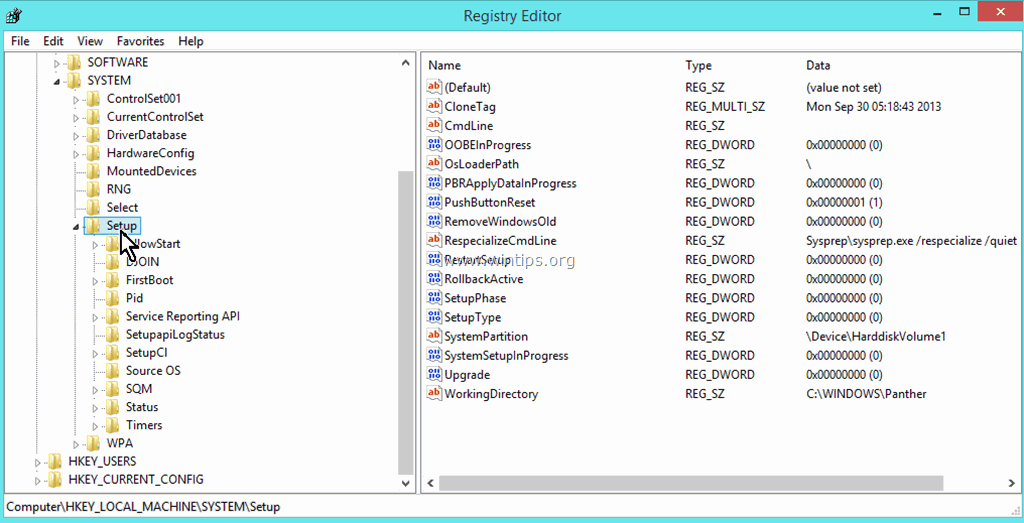
3. На правій панелі видаліть Модернізація ключ.
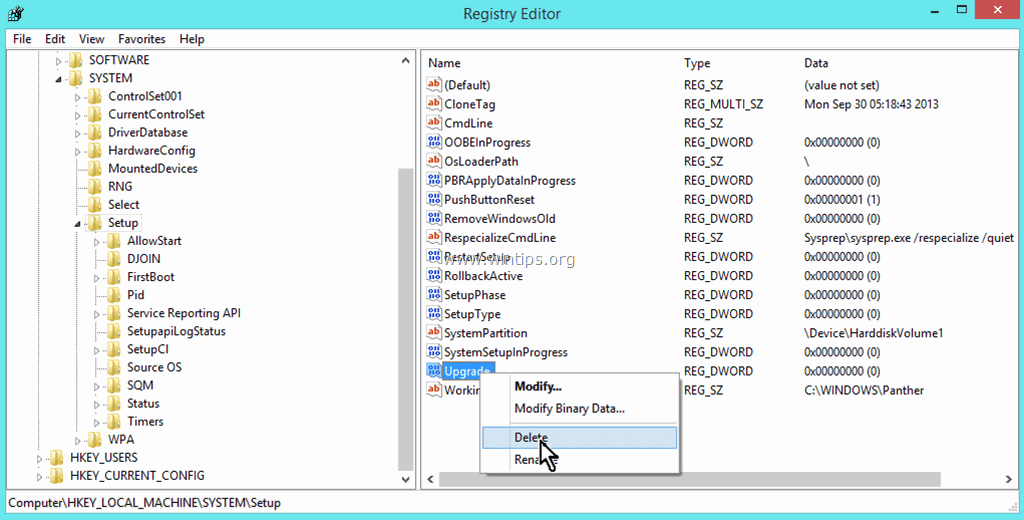
4. У вікні з попередженням натисніть ТАК.
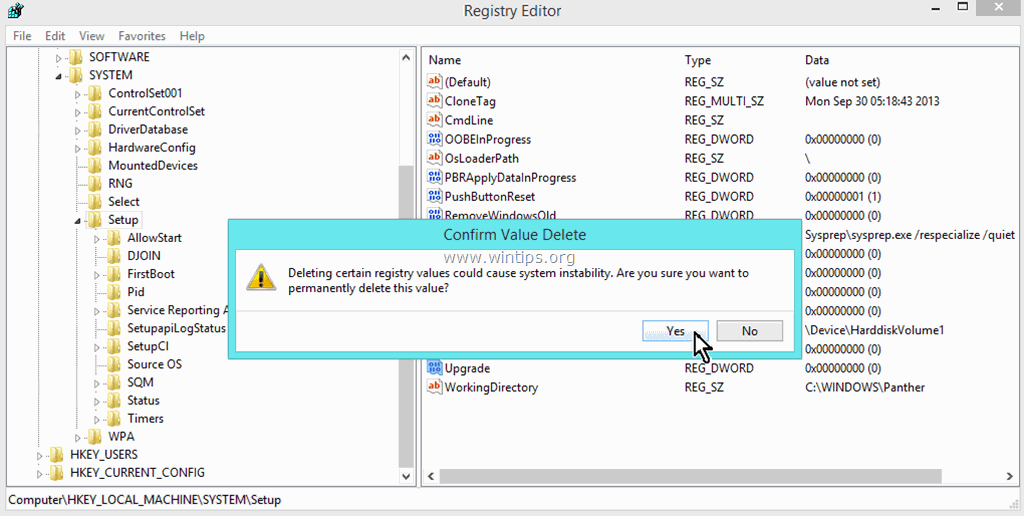
5. Закрийте редактор реєстру та перезапуск твій комп'ютер.
6. Тепер запустіть SYSPREP ще раз. Тепер Sysprep повинен запуститися успішно і без проблем.
- Примітка: Завжди запускайте команду "SYSPREP" від імені адміністратора та видаліть будь-яке програмне забезпечення для забезпечення безпеки перед запуском команди.
Ось так!

Енді Девіс
Блог системного адміністратора про Windows





